Zugreifen auf mimiostudio notebook, Zugreifen auf mimiostudio tools – Mimio Teach Windows Benutzerhandbuch
Seite 24
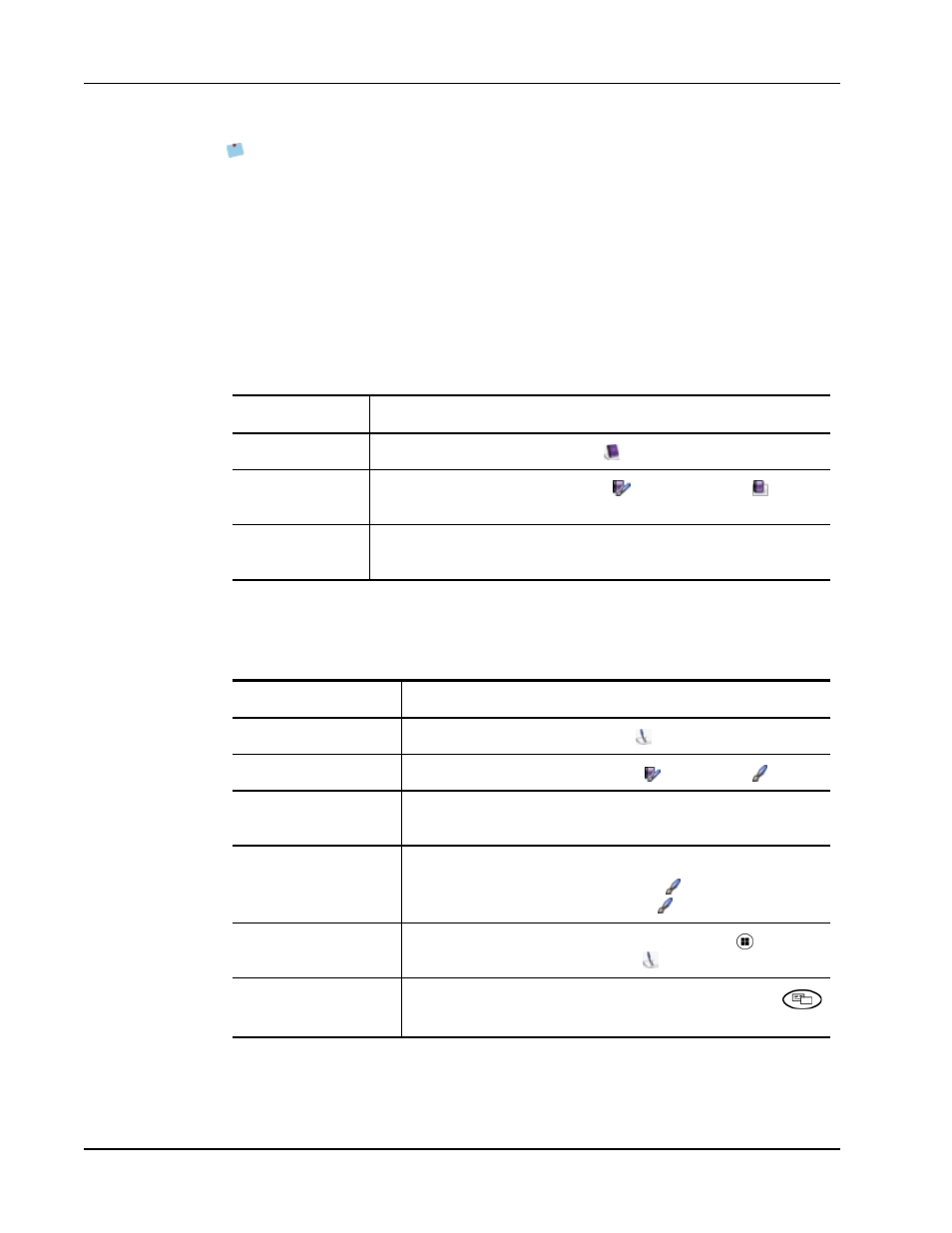
MimioStudio
Sie können MimioStudio-Software auf Ihrem Computer aktivieren, indem Sie ein
Mimio-Hardwaregerät anschließen oder einen Aktivierungscode eingeben.
Auf viele Funktionen von MimioStudio können Sie auf verschiedene Arten zugreifen: über
die Menüleiste, die MimioStudio Tools-Schaltflächen sowie über Kontextmenüs. Je nach
dem aktuellen Arbeitsschritt ändern sich die verfügbaren Software-Funktionen. Machen Sie
sich beim Arbeiten mit MimioStudio mit den verfügbaren Optionen der Kontextmenüs
vertraut.
Zugreifen auf MimioStudio Notebook
Die verschiedenen Zugriffsmöglichkeiten auf MimioStudio Notebook gehen aus der
folgenden Tabelle hervor.
Startpunkt
Vorgehen
Desktop
Doppelklicken Sie auf dem Desktop auf
.
Taskleiste
Klicken Sie mit der rechten Maustaste auf
und wählen Sie dann
Notebook.
Startmenü
Zeigen Sie auf Programme, MimioStudio, und wählen Sie dann
MimioStudio Notebook.
Zugreifen auf MimioStudio Tools
Die verschiedenen Zugriffsmöglichkeiten auf MimioStudio Tools gehen aus der folgenden
Tabelle hervor.
Startpunkt
Vorgehen
Desktop
Doppelklicken Sie auf dem Desktop auf
.
Taskleiste
Klicken Sie mit der rechten Maustaste auf
und wählen Sie
Tools.
Startmenü
Zeigen Sie auf Programme,MimioStudio und wählen Sie dann
MimioStudio Tools.
MimioStudio Notebook
Wählen Sie eine der folgenden Möglichkeiten:
n
Doppelklicken Sie in der Statusleiste auf
.
n
Wählen Sie im Menü Tools die Option
MimioStudio Tools.
MimioTeach
Drücken Sie auf der MimioTeach-Leiste die Taste Starten
und
klicken Sie dann im Fenster „Starten“ auf
Tools.
Mimio Interactive
Drücken Sie auf der Mimio Interactive-Leiste die Taste Neue Seite
.
10